10 måter å fikse batteritømming av Apple Watch etter watchOS 10-oppdatering
Miscellanea / / November 19, 2023
Apples største kamp de siste ukene er ikke med noen konkurrerende konkurrent eller produkt – men med problemer på enhetene. For det første opplevde iPhone 15 Pro-serien uvanlig overoppheting, som snart ble fikset med en oppdatering. Nå, flere brukere har klaget over for mye batteriforbruk på Apple Watch med watchOS 10.1-oppdateringen.

Det ser ikke ut til å være et isolert problem - flere brukere på tvers av Apple-fora har tatt tak i det. Hvis du også har møtt en plutselig batteriladning på Apple Watch, er det ingenting å bekymre deg for. Her er alt du kan gjøre for å fikse for mye batteriforbruk på Apple Watch.
Les også: Hvordan forbedre batterilevetiden på Apple Watch
1. Vent til Apple slipper en oppdatering
Apple er raske til å erkjenne problemer som disse – og som forventet er en programvareoppdatering for å løse problemet allerede i arbeid og vil snart bli utgitt. Derfor er det beste alternativet for å fikse dette problemet å vente til oppdateringen kommer på Apple Watch. Slik kan du se etter oppdateringer:
Trinn 1: Åpne Watch-appen på iPhone.
Steg 2: Trykk på Generelt.


Trinn 3: Trykk på Programvareoppdatering.
Trinn 4: Last ned og installer en ny oppdatering, hvis tilgjengelig.
Apple Watch må ha minst 50 % av batterinivået og lades mens du installerer oppdateringen.


Men hvis batteriforbruket påvirker opplevelsen din på Apple Watch betydelig, er her noen metoder du kan bruke for å løse problemet. Noen av disse metodene hjelper deg med å løse problemet direkte, og noen kan hjelpe deg med å forlenge batterilevetiden på Apple Watch.
2. Start Apple Watch på nytt
Hvis du slår av Apple Watch, lukkes alle bakgrunnstjenester, inkludert buggy-prosesser som får batteriet til å tømmes. Når du slår den på igjen, er det usannsynlig at disse feilene starter igjen. Prøv derfor å starte Apple Watch på nytt for å fikse problemet.
Trinn 1: Trykk på Digital Crown én gang for å åpne startskjermen og gå til Innstillinger.
Steg 2: Trykk på Generelt.


Trinn 3: Trykk på Slå av. Dette vil slå av Apple Watch.

Trinn 4: Nå trykker og holder du sideknappen for å slå på Apple Watch.
3. Aktiver lavstrømmodus
Apple Watch har en Lavstrømsmodus som bidrar til å forlenge batterilevetiden ved å redusere enhetens ytelse, for eksempel å slå av skjermen som alltid er på, begrense sensorer og oppdatering av bakgrunnsapper. Slik kan du slå den på i Innstillinger-appen på Apple Watch.
Trinn 1: Trykk på Digital Crown én gang for å åpne appbiblioteket. Åpne Innstillinger-appen.
Steg 2: Trykk på Batteri.


Trinn 3: Slå på bryteren for 'Low Power Mode'.
Trinn 4: Du vil se en popup som forklarer hvordan lavstrømsmodus fungerer. Rull ned og trykk på Slå på.
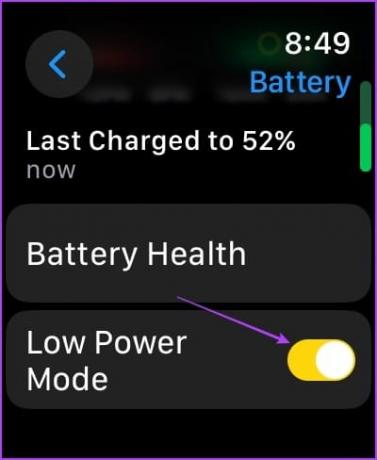

4. Deaktiver Alltid på skjermen
Deaktivering av Alltid på skjermen på Apple Watch kan spare batteriet ved å lyse opp skjermen bare når du bruker den. Slik slår du av Alltid på-skjermen på Apple Watch.
Trinn 1: Trykk på Digital Crown for å starte App Library.
Steg 2: Åpne Innstillinger-appen.
Trinn 3: Trykk på "Visning og lysstyrke".


Trinn 4: Trykk på Alltid på.
Trinn 5: Slå av bryteren for Alltid på.
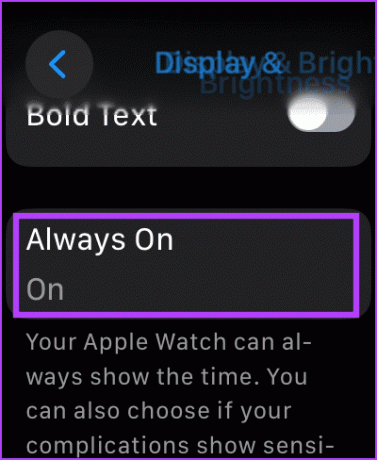
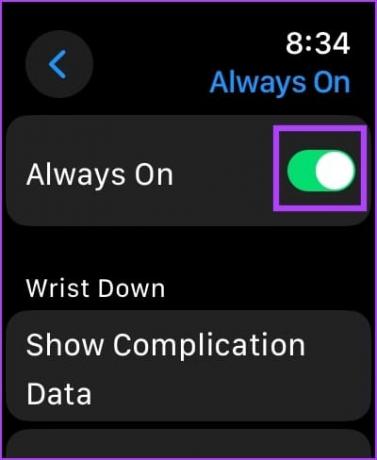
5. Deaktiver Raise to Wake
Hvis du har deaktivert Always On Display, lyser skjermen på Apple Watch hver gang du løfter håndleddet. Derfor, hvis du deaktiverer den og velger å slå på skjermen manuelt, kan det hjelpe deg med å spare litt batteri.
Les også: Slik sjekker du batterilevetiden på Apple Watch.
Trinn 1: Trykk på Digital Crown for å starte App Library.
Steg 2: Åpne Innstillinger-appen.
Trinn 3: Trykk på "Visning og lysstyrke".


Trinn 4: Slå av bryteren for "Våkne ved håndleddsheving".
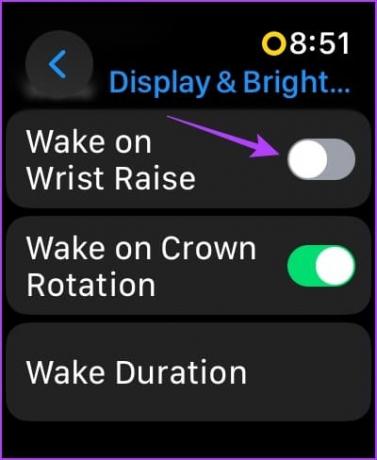
6. Deaktiver bakgrunnsappoppdatering
Bakgrunnsappoppdatering på Apple Watch lar apper oppdatere dataene sine i bakgrunnen, og sikrer at informasjonen er oppdatert når du åpner appen uten å kreve manuell oppdatering. Dette kan føre til ekstra batteritømming, så sjekk om det hjelper når du deaktiverer bakgrunnsappoppdatering.
Trinn 1: Trykk på Digital Crown for å starte App Library.
Steg 2: Åpne Innstillinger-appen.
Trinn 3: Trykk på 'Generelt.


Trinn 4: Trykk på "Bakgrunnsappoppdatering".

Trinn 5: Du kan slå den av for alle apper samtidig eller bla ned og deaktivere den for apper du mistenker at batteriet tappes.

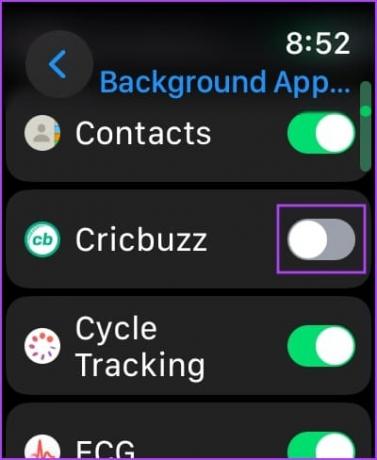
7. Slett tredjepartsapper
Noen få tredjepartsapper kan være årsaken til det overflødige batteriforbruket på Apple Watch. Prøve avinstallere tredjepartsapper på Apple Watch og se om det fikser batteriforbruket på Apple Watch.
Slett en app i rutenettvisning
Trinn 1: Trykk på Digital Crown for å starte App Library.
Steg 2: Trykk lenge hvor som helst på startskjermen. Fortsett å gjøre det til appikonene begynner å vrikke.
Trinn 3: Trykk på kryssmarkeringsikonet på toppen av appen for å avinstallere den.
Trinn 4: Trykk på Slett app for å bekrefte.
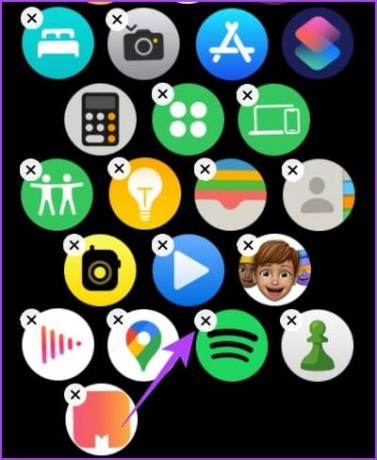

Men hvis du har problemer med å finne appen du vil slette, bla ned i rutenettvisningen og trykk på listevisningen for å endre ikonskjemaene.
Slett en Apple Watch-app i listevisning
Vi foretrekker å bruke listevisningen til å slette apper siden appene er ordnet alfabetisk, noe som gjør det enkelt å bla og finne dem. Slik fjerner du apper på Apple Watch ved hjelp av listevisningen.
Trinn 1: Finn appen du vil avinstallere og trykk lenge på den.
Steg 2: Trykk på kryssmarkeringsikonet for å avinstallere appen.
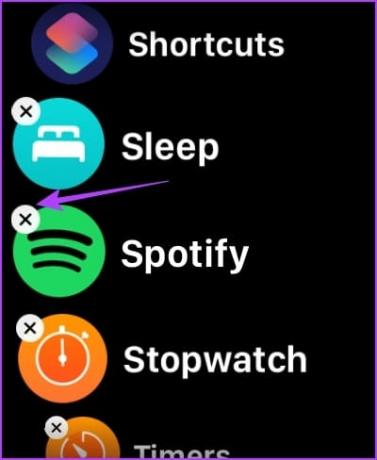
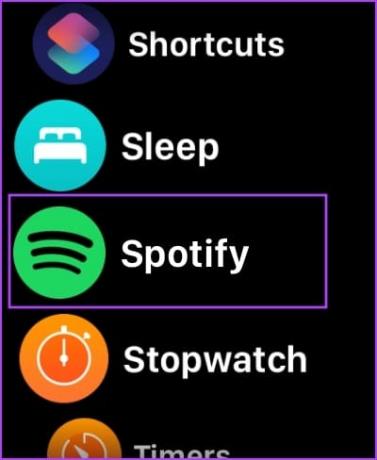
Trinn 3: Trykk på Slett-appen for å bekrefte.
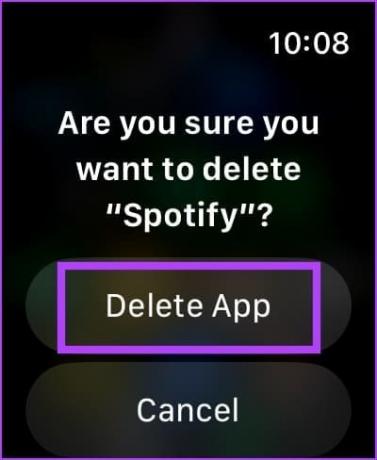
Alternativt kan du sveipe til venstre på en app i listevisningen for å finne slettealternativet.
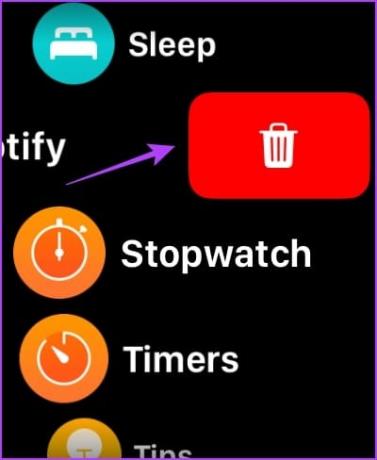
8. Sjekk batteritilstanden
Batterihelseprosenten er en indikator på nedbrytningen av batteriet på Apple Watch. Sjekk batteritilstanden, og hvis den er under 80 prosent, bør du besøke det nærliggende Apple-servicesenteret og få batteriet byttet.
Les mer: Alt du trenger å vite om batterihelse på Apple Watch.
Trinn 1: Trykk på Digital Crown én gang og trykk på Innstillinger-appen.
Steg 2: Trykk på Batteri.


Trinn 3: Velg Batterihelse.
Du vil se den nåværende maksimale kapasiteten til batteriet.


9. Bruk originalt tilbehør
Hvis du bruker et uoffisielt tredjepartstilbehør til å lade Apple Watch, kan det hende at batteriet ikke fungerer som forventet. Det anbefales å bruke det originale tilbehøret eller en MFi-sertifisert tredjepartstilbehør for å lade Apple Watch.
Selv om du ikke opplever uvanlig batteritømming, anbefales det å bruke originalt tilbehør for å lade Apple Watch. Dette bidrar til å opprettholde batteriets helse over en lang periode.
10. Tilbakestill Apple Watch
Hvis ingen av metodene ovenfor fungerer, tilbakestill Apple Watch. Dette bør løse eventuelle programvarerelaterte problemer. Hvis du gjør dette, slettes imidlertid alle dataene på Apple Watch, inkludert treningsdataene dine. Og med mindre du har en sikkerhetskopi, kan du ikke gjenopprette dem.
Hvis du fortsatt ønsker å gå videre, følg trinnene nedenfor.
Trinn 1: Trykk på Digital Crown én gang for å åpne startskjermen og gå til Innstillinger.
Steg 2: Trykk på Generelt.


Trinn 3: Trykk på Tilbakestill.
Trinn 4: Velg "Slett alt innhold og innstillinger" for å fortsette. Bekreft slettingen hvis du blir bedt om det.


Hvis ingen av metodene ovenfor fungerer, tilbakestill Apple Watch.
Vanlige spørsmål om Apple Watch Battery Drain
Hvis batteritilstanden på Apple Watch er mer enn 90 %, kan du forvente en hel dags bruk på full lading. Det kan imidlertid være grunn til bekymring hvis du merker en plutselig endring i batteriutladningsmønstrene.
Fra november klaget brukere over problemer med batteriforbruk med watchOS 10.1-oppdateringen.
Det kan koste deg omtrent $99 å bytte batteri på Apple Watch. For den nøyaktige prisen, kontakt Apples kundestøtte.
Få Apple Watch til å vare
Vi venter på watchOS 10-oppdateringen på Apple Watch som fikser problemet med batteriforbruk. Selv om det er uheldig at problemet er utbredt, kan vi også være glade for hvor raskt Apple har svart på klagene og jobber allerede med en oppdatering for å fikse det.
Sist oppdatert 15. november 2023
Artikkelen ovenfor kan inneholde tilknyttede lenker som hjelper til med å støtte Guiding Tech. Det påvirker imidlertid ikke vår redaksjonelle integritet. Innholdet forblir objektivt og autentisk.

Skrevet av
Supreeth er lidenskapelig opptatt av teknologi og dedikerer seg til å hjelpe folk med å finne ut av det. En ingeniør av utdannelse, hans forståelse av den indre funksjonen til hver enhet er det som sikrer at han gir assistanse, tips og anbefalinger av topp kvalitet. Når du er borte fra skrivebordet, vil du finne ham på reise, spiller FIFA eller jakter på en god film.



